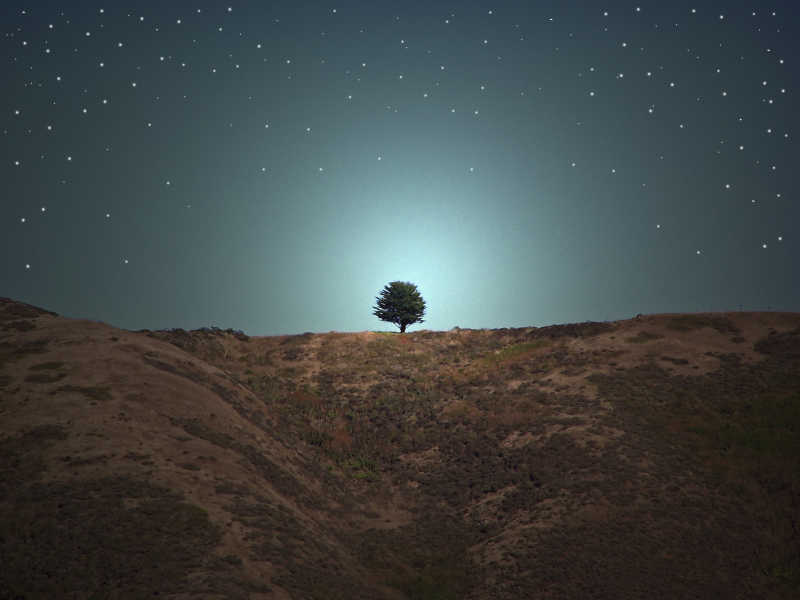#后台视频管理功能
从本讲开始,我们开始视频管理功能的开发,视频管理包括
- 视频上传
- 视频列表
- 视频编辑
- 视频删除
这一讲非常重要,因为将学习到一些之前没有学过的技术,比如大文件上传技术。
##视频上传
我们先来实现视频的上传,视频的上传采用的是分块上传的策略,并用了分块上传类库:django_chunked_upload,使用该类库,再配合前端上传js库(jquery.fileupload.js),即可完美的实现文件的分块上传功能。
###路由设置
照例先编写添加视频的路由
添加视频,当然需要上传视频的页面,我们的页面是video_add路由来显示,通过urls .py中指定
# myadmin/urls.py
path('video_add/', views.AddVideoView.as_view(), name='video_add'), #上传视频
path('chunked_upload/', views.MyChunkedUploadView.as_view(), name='api_chunked_upload'), # 上传接口
path('chunked_upload_complete/', views.MyChunkedUploadCompleteView.as_view(),name='api_chunked_upload_complete'), # 上传视频完成接口
###添加视图
AddViewView仅仅用来显示上传页面,它的代码很简单
class AddVideoView(SuperUserRequiredMixin, TemplateView):
template_name = 'myadmin/video_add.html'只是继承了TemplateView来显示myadmin/video_add.html
###前端
templates/myadmin/
├── base.html # 基础页面
├── login.html # 登录页面
├── video_add.html # 添加视频页面
├── video_edit.html # 编辑视频页面
├── video_list.html # 列表页面
├── video_list_modal.html
├── video_publish.html # 发布页面,跟编辑页面类似
└── video_publish_success.html # 发布成功页面
myadmin/video_add.html中实现了上传视频的全过程,视频的上传采用的是分块上传的策略,
前端使用的是js上传库(jquery.fileupload.js),后端使用的是django_chunked_upload。
上传的逻辑是这样的:
- 前端先选择一个文件,通过jquery.fileupload.js中的$.fileupload()方法来上传文件;
- 后端接收到后分批返回已上传块的进度;
- 前端根据进度来更新界面;
由于上传前需要做一些校验的操作,代码较复杂,所以我们把上传的代码封装到了一个js中:static/js/myadmin/video_upload.js,
这些内容基本都是django_chunked_upload中的demo模板内容,主要的代码如下:
$("#chunked_upload").fileupload({
url: api_chunked_uplad,
dataType: "json",
maxChunkSize: 100000, // Chunks of 100 kB
formData: form_data,
add: function(e, data) { // Called before starting upload
var fileSize = data.originalFiles[0]['size'];
var type = data.originalFiles[0]['type'];
if(fileSize > 100000000){
alert('文件太大了,请上传100M以内的文件');
return;
}
if(!type.startsWith("video/")){
alert('视频格式不正确');
return;
}
form_data.splice(1);
calculate_md5(data.files[0], 100000); // Again, chunks of 100 kB
data.submit();
$('#progress_label').on('click', false);
$('#progress_layout').show()
},
chunkdone: function (e, data) { // Called after uploading each chunk
if (form_data.length < 2) {
form_data.push(
{"name": "upload_id", "value": data.result.upload_id}
);
}
var progress = parseInt(data.loaded / data.total * 100.0, 10);
console.log(progress);
if(progress > lastprogress){
lastprogress = progress
$('#upload_progress').progress({
percent: progress
});
}
},
done: function (e, data) { // Called when the file has completely uploaded
$.ajax({
type: "POST",
url: api_chunked_upload_complete,
data: {
csrfmiddlewaretoken: csrf,
upload_id: data.result.upload_id,
md5: md5
},
dataType: "json",
success: function(data) {
console.log(data)
$('#upload_label').text('上传成功');
$('#upload_progress').progress({
percent: 100
});
$('#next_layout').show();
$('#next').click(function(){
window.location = '/myadmin/video_publish/' + data.video_id
});
}
});
},
});
在$.fileupload()方法中,有一个回调方法chunkdone(),该方法是用来更新进度的,告诉前端已经上传了多少字节。
另外还有一个回调方法done(),该方法表示上传完毕,前端可在里面做一些额外的事情。
上传完毕后,调用了一个接口api_chunked_upload_complete,来给后端发送一个回执:我已上传完毕。
###上传成功视图
api_chunked_upload和api_chunked_upload_complete的路由已经配好
在MyChunkedUploadCompleteView中,我们在利用Video模型创建了这条视频
# myadmin/models.py
from chunked_upload.models import ChunkedUpload
# 上传视频模块用到的, 基本没改动和demo一样
MyChunkedUpload = ChunkedUpload视图中使用它
# myadmin/views.py
# 上传视频
class MyChunkedUploadView(ChunkedUploadView):
model = MyChunkedUpload
field_name = 'the_file'
class MyChunkedUploadCompleteView(ChunkedUploadCompleteView):
model = MyChunkedUpload
# 上传视频回调函数
def on_completion(self, uploaded_file, request):
print('uploaded--->', uploaded_file.name)
# 视频上传成功回调函数
def get_response_data(self, chunked_upload, request):
video = Video.objects.create(file=chunked_upload.file)
return {'code': 0, 'video_id': video.id, 'msg': 'success'}
##视频发布
然后用户点击下一步,进入video_publish页面,开始发布前的资料填写
###视频发布路由设置
video_publish的路由是
path('video_publish/<int:pk>/', views.VideoPublishView.as_view(), name='video_publish'), # 视频发布,后面可以拓展为视频审核成功后发布
path('video_publish_success/', views.VideoPublishSuccessView.as_view(), name='video_publish_success'), # 视频发布成功###视频发布视图
发布列表用到VideoPublishForm,因此需要创建
# myadmin/forms.py
from django import forms
from video.models import Video
class VideoPublishForm(forms.ModelForm):
title = forms.CharField(min_length=4, max_length=200, required=True,
error_messages={
'min_length': '至少4个字符',
'max_length': '不能多于200个字符',
'required': '标题不能为空'},
widget=forms.TextInput(attrs={'placeholder': '请输入内容'}))
desc = forms.CharField(min_length=4, max_length=200, required=True,
error_messages={
'min_length': '至少4个字符',
'max_length': '不能多于200个字符',
'required': '描述不能为空'
},
widget=forms.Textarea(attrs={'placeholder': '请输入内容'}))
cover = forms.ImageField(required=True,
error_messages={
'required': '封面不能为空'
},
widget=forms.FileInput(attrs={'class': 'n'}))
status = forms.CharField(min_length=1, max_length=1, required=False,
widget=forms.HiddenInput(attrs={'value': '0'}))
class Meta:
model = Video
fields = ['title', 'desc', 'status', 'cover', 'classification']video_publish的视图类是VideoPublishView,它的代码如下
class VideoPublishView(SuperUserRequiredMixin, generic.UpdateView):
model = Video
form_class = VideoPublishForm
template_name = 'myadmin/video_publish.html'
def get_context_data(self, **kwargs):
context = super(VideoPublishView, self).get_context_data(**kwargs)
clf_list = Classification.objects.all().values()
clf_data = {'clf_list':clf_list}
context.update(clf_data)
return context
def get_success_url(self):
return reverse('myadmin:video_publish_success')可以看到,对应的页面是myadmin/video_publish.html
要填写的视频资料有视频标题、描述、分类、封面,
其中分类是通过get_context_data()带过来的,
填写后,点击发布,django将通过UpdateView自动为你更新视频信息。并通过get_success_url跳转到成功页面myadmin:video_publish_success,它的路由是
通过 video_publish_success 调用 VideoPublishSuccessView。
对应VideoPublishSuccessView是
class VideoPublishSuccessView(generic.TemplateView):
template_name = 'myadmin/video_publish_success.html'到此视频添加功能完成
##视频列表
视频列表的路由是
path('video_list/', views.VideoListView.as_view(), name='video_list'),对应的视图类是VideoListView
class VideoListView(AdminUserRequiredMixin, generic.ListView):
model = Video
template_name = 'myadmin/video_list.html'
context_object_name = 'video_list'
paginate_by = 10
q = ''
def get_context_data(self, *, object_list=None, **kwargs):
context = super(VideoListView, self).get_context_data(**kwargs)
paginator = context.get('paginator')
page = context.get('page_obj')
page_list = get_page_list(paginator, page)
context['page_list'] = page_list
context['q'] = self.q
return context
def get_queryset(self):
self.q = self.request.GET.get("q", "")
return Video.objects.get_search_list(self.q)这里继承了ListView来显示视频列表,并通过get_queryset实现了搜索功能,通过get_context_data()实现了分页功能。
##视频编辑
页面中还有编辑和删除的功能。
编辑呢,是对单个视频对资料进行更新,删除即删除本条视频和视频文件。
我们先实现编辑功能,路由是
path('video_edit/<int:pk>/', views.VideoEditView.as_view(), name='video_edit'),对应对视图类是VideoEditView,这个视图类是需要传递主键的。
class VideoEditView(SuperUserRequiredMixin, generic.UpdateView):
model = Video
form_class = VideoEditForm
template_name = 'myadmin/video_edit.html'
def get_context_data(self, **kwargs):
context = super(VideoEditView, self).get_context_data(**kwargs)
clf_list = Classification.objects.all().values()
clf_data = {'clf_list':clf_list}
context.update(clf_data)
return context
def get_success_url(self):
messages.success(self.request, "保存成功")
return reverse('myadmin:video_edit', kwargs={'pk': self.kwargs['pk']})
```
其实编辑页面和发布页面很相似,都是继承UpdateView视图类,并在get_context_data()里面传递分类信息。
最终成功后通过messages.success(self.request, "保存成功")消息告之前端。
##视频删除
删除功能就更加简单了。路由是
```python
path('video_delete/', views.video_delete, name='video_delete'),这里通过video_delete函数来实现,前端通过ajax(ajax代码位于static/js/myadmin/video_list.js)调用这个函数。
@ajax_required
@require_http_methods(["POST"])
def video_delete(request):
video_id = request.POST['video_id']
instance = Video.objects.get(id=video_id)
instance.delete()
return JsonResponse({"code": 0, "msg": "success"})获取该视频,然后instance.delete()删除之。